通信を始める
アクセスポイントに電話をかけて回線を接続します。
1≫以下の3つの設定が正しく行われているかを確認します。
2≫[通信制御]メニューの[電話をかける]を選びます。
電話番号設定のパネルでの設定に従って、自動的に電話をかけてくれます。
3≫接続のためのコマンドをキーボードから入力します。
■電話をかける作業を途中でやめる
電話をかける作業を途中でやめることができます。
≫[通信制御]メニューの[電話をきる]を選びます。
†特に、電話番号設定のパネルで再ダイヤル回数を多く指定したときには、必要になることがあります。
■自動ログインの例
ここでは、自動ログインのコマンド実行を使う方法を説明します。
1≫[表示]メニューの[記録箱表示]を選びます。
2≫いちばん上にある「通信コマンド」の文章の実身を開きます。
3≫自分のIDを入れます。
たとえば、上から9行目の
set ID, 'XXXXXXXX' # ID を書いておく
の行を、
set ID, 'SDI00604' # ID を書いておく
のようにします。
4≫[終了]メニューを選んで、更新して終了します。
5≫通信ウィンドウで[環境設定]メニューの[コマンド設定]を選びます。
コマンド設定のパネルが現れます。
6≫設定内容を変えずに、[設定]スイッチをクリックします。
これで、コマンドが登録されました。
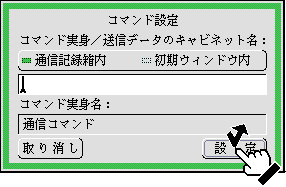
7≫電話番号設定のパネルに、アクセスポイントの電話番号が設定されていることを確認します。
8≫[コマンド実行]メニューの[ログイン]を選びます。
IDやパスワードを尋ねるパネルが現れます。
9≫IDやパスワードを入力します。
これで、自動的にログインすることができます。